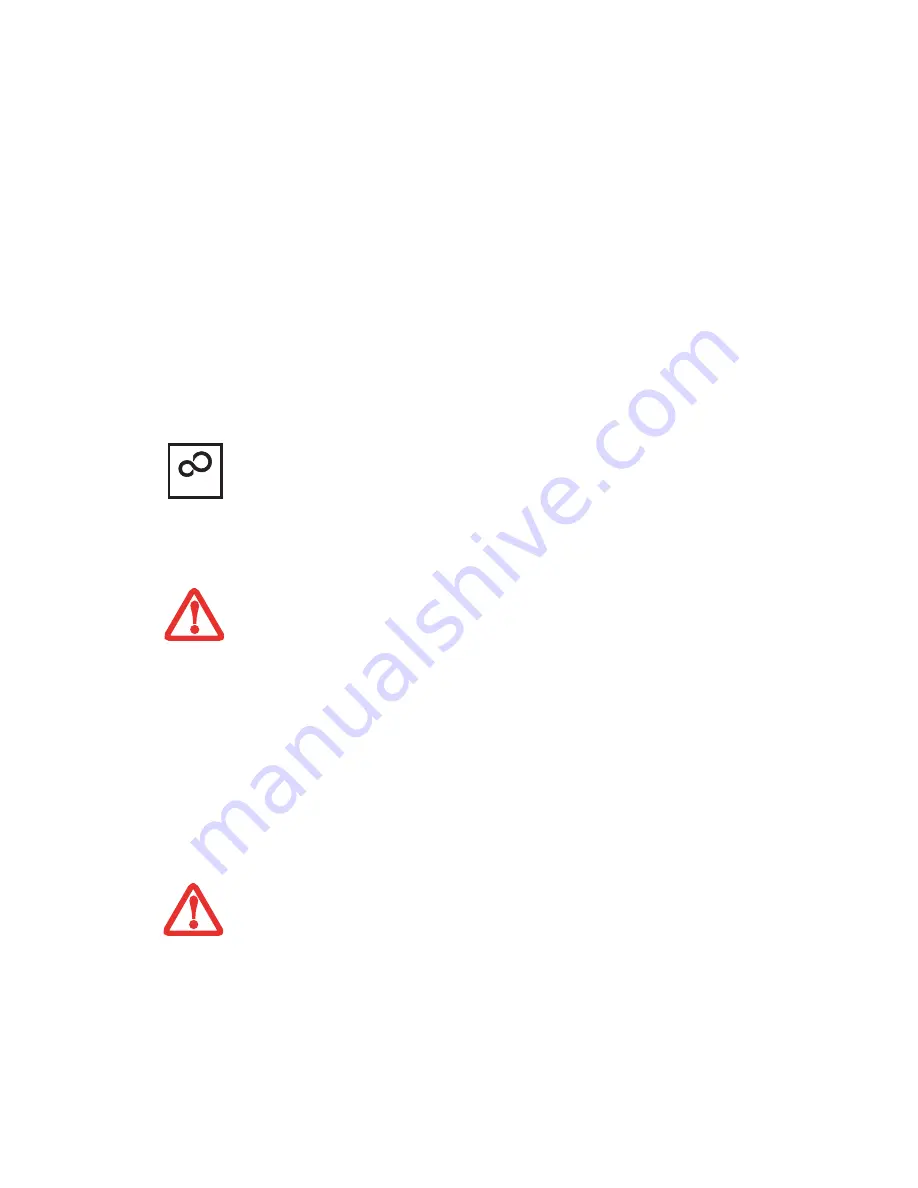
52
Plusieurs autres fenêtres s’afficheront, vous demandant de saisir un nom et une description
pour votre ordinateur, ainsi qu’un mot de passe d’administrateur et un nom de domaine. Lisez
attentivement les instructions s’affichant à l’écran et remplissez les espaces à mesure que le
système vous le demande. Une fois la configuration terminée, il est très important d’installer
ClickMe! en suivant les instructions ci-dessous.
Installation de Click Me!
La première fois que le système démarre, l’icône Click Me! apparaît dans le menu Démarrer.
Il est très
important d’exécuter ClickMe! au premier démarrage pour vous assurer que les applications,
utilitaires et pilotes nécessaires soient installés.
Lorsque vous cliquez sur l’icône Click Me!, votre
système configure automatiquement les icônes appropriées dans zone de notification en bas à droite de
l’écran. Ces icônes offrent des liaisons avec des utilitaires susceptibles d’être utilisés fréquemment.
Lorsque vous exécutez l’utilitaire ClickMe!, le système installe plusieurs applications et utilitaires, ce qui
demande du temps.
Il se peut que le système se mette en mode Veille pendant cette procédure. Si cela
se produit, poussez momentanément le bouton alimentation/veille/reprise pour réveiller le système.
En outre, durant l’exécution de ClickMe!, vous pouvez glisser votre doigt sur le pavé tactile à intervalles
de quelques minutes pour garder le système éveillé.
A
VANT
D
’
INSTALLER
L
’
UTILITAIRE
C
LICK
M
E
!,
VÉRIFIEZ
SI
LE
COMMUTATEUR
DE
RÉSEAU
SANS
FIL
EST
À
LA
POSITION
DE
MARCHE
.
I
L
EXISTE
PEUT
-
ÊTRE
DES
APPLICATIONS
FOURNIES
PAR
D
’
AUTRES
FABRICANTS
QUI
NE
SONT
PAS
INSTALLÉES
PAR
L
’
UTILITAIRE
C
LICK
ME
! P
OUR
OBTENIR
DAVANTAGE
DE
RENSEIGNEMENTS
,
REPORTEZ
-
VOUS
AU
G
UIDE
D
’
INTRODUCTION
.
ClickMe!






























